設置windows10默認輸入法如下:
1、首先點擊Win10桌面的控制面板,點擊控制面板右上角的查看方式,將查看方式更改為分類。
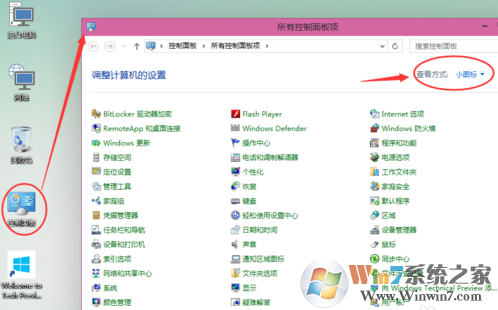
win10系統設置默認輸入法的方法教程
如果桌面沒有控制面板的用戶,打開小娜--輸入控制面板即可
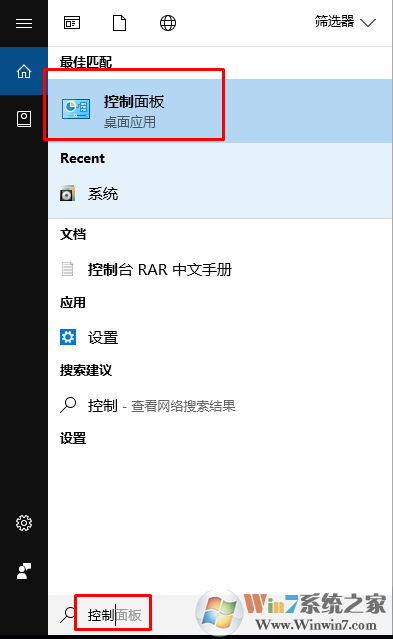
2、再點擊語言下面的輸入法
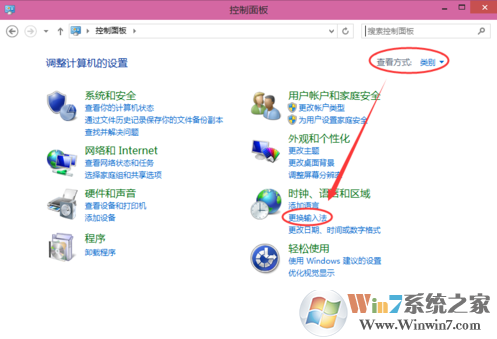
win10系統設置默認輸入法的方法教程
3、接著在語言對話框里點擊高級設置
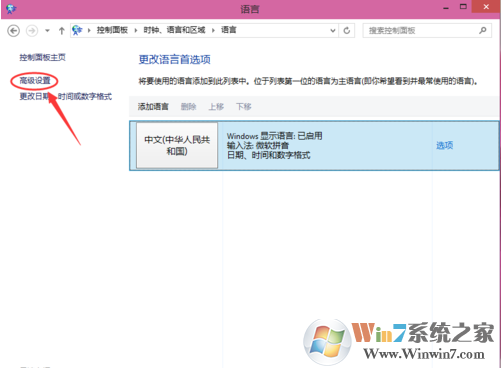
win10系統設置默認輸入法的方法教程
4、在輸入法的高級設置對話框里,可以看到替代默認輸入法選項,點擊下拉菜單選擇需要設置的默認輸入法。
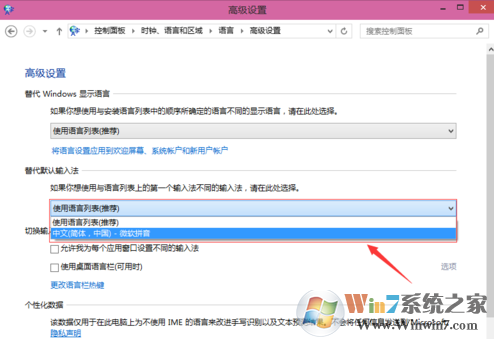
win10系統設置默認輸入法的方法教程
5、因為新安裝的Win10系統里沒有安裝任何輸入法,所以只能選擇中文輸入法作為默認的輸入法。然后點擊保存。
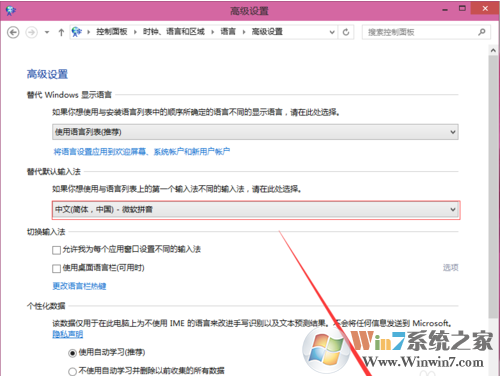
win10系統設置默認輸入法的方法教程
6、點擊保存后,默認輸入法設置完成。返回到語言窗口。
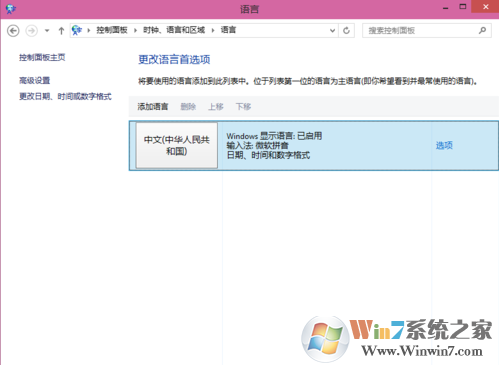
win10系統設置默認輸入法的方法教程
總結:以上就是win10系統設置默認輸入法的方法教程了,希望對大家有幫助